Pokud je false, pak je buňka prázdná. Podmíněné funkce a logické výrazy v Excelu (10. třída)
Funkce AND( ) , anglická verze AND(), zkontroluje pravdivost podmínky a vrátí TRUE, pokud jsou všechny podmínky pravdivé, nebo FALSE, pokud alespoň jedna je nepravdivá.
Syntaxe funkce
AND(logická_hodnota1; [logická_hodnota2]; ...)
boolean_value- jakákoli hodnota nebo výraz, který se vyhodnotí jako TRUE nebo FALSE.
Například =AND(A1>100;A2>100)
Tito. pokud v oba buňky A1
A A2
obsahuje hodnoty větší než 100 (tj. výraz A1>100- SKUTEČNÝ A výraz A2>100- TRUE), pak se vzorec vrátí SKUTEČNÝ, a pokud alespoň jedna buňka obsahuje hodnotu<=100, то формула вернет LHÁT.
Jinými slovy, vzorec =AND(PRAVDA,PRAVDA) vrátí TRUE,
a vzorce =AND(PRAVDA,NEPRAVDA) nebo =AND(NEPRAVDA,PRAVDA) nebo =AND(NEPRAVDA,NEPRAVDA) nebo =A(NEPRAVDA,PRAVDA,PRAVDA) vrátí FALSE.
Funkce akceptuje 1 až 255 podmínek ke kontrole. Je jasné, že je zbytečné používat 1 hodnotu, existuje funkce pro toto IF() . Funkce AND() nejčastěji kontroluje pravdivost 2-5 podmínek.
Sdíleno s funkcí IF().
Samotná funkce AND() má omezené použití, protože může vrátit pouze hodnotu TRUE nebo FALSE a nejčastěji se používá ve spojení s funkcí IF():
=IF(AND(A1>100,A2>100);"Rozpočet překročen";"V rámci rozpočtu")
Tito. pokud v oba buňky A1 A A2 obsahuje hodnoty větší než 100, pak se zobrazí Rozpočet překročen, pokud alespoň jedna buňka obsahuje hodnotu<=100, то V rámci rozpočtu.
Porovnání s funkcí OR().
Funkce OR() může také vracet pouze hodnotu TRUE nebo FALSE, ale na rozdíl od AND() vrací FALSE pouze tehdy, pokud jsou všechny její podmínky nepravdivé. Pro porovnání těchto funkcí si vytvořte takzvanou pravdivostní tabulku pro AND() a OR().
Ekvivalence funkce AND() k operaci násobení *
V matematických výpočtech EXCEL interpretuje hodnotu FALSE jako 0 a TRUE jako 1. Můžete to snadno ověřit napsáním vzorců =TRUE+0 a =FALSE+0
Důsledkem toho je možnost alternativního zápisu vzorce =И(A1>100;A2>100) ve tvaru =(A1>100)*(A2>100)
Hodnota druhého vzorce bude =1 (PRAVDA) pouze v případě, že oba argumenty budou pravdivé, tzn. jsou rovny 1. Pouze součin 2 jednotek dá 1 (PRAVDA), což se shoduje s definicí funkce AND().
Ekvivalence funkce AND() k operaci násobení * se často používá ve vzorcích s podmínkou AND, například za účelem sečtení pouze těch hodnot, které jsou větší než 5. A méně než 10:
=SOUČET ((A1:A10>5)*(A1:A10<10)*(A1:A10))
Kontrola mnoha podobných podmínek
Předpokládejme, že chcete zkontrolovat všechny hodnoty v rozsahu A6:A9
překročit určitou mezní hodnotu, například 100. Vzorec si samozřejmě můžete napsat
=A(A6>100;A7>100;A8>100;A9>100)
existuje však kompaktnější vzorec, i když jej musíte zadat jako (viz ukázkový soubor):
=AND(A6:A9>100)
(pro zadání vzorce do buňky místo ENTER potřeba přitlačit CTRL+SHIFT+ENTER)
Excel má sadu logických funkcí, které najdete na kartě Vzorce ve skupině Knihovna funkcí v rozbalovací nabídce Hlavolam. Všechny booleovské funkce vrací TRUE nebo FALSE v závislosti na jejich vyhodnocení. Níže je uveden seznam funkcí se syntaxí a stručným popisem.
IF(logický_výraz; [hodnota_pokud_pravda]; [hodnota_pokud_nepravda]) – Kontroly booleovský_výraz a vrací se value_if_true do buňky, pokud je PRAVDA, jinak vrátí hodnota_pokud_nepravda.
IFERROR(hodnota; hodnota_při_chybě) – Vrátí význam další argument logická funkce neobsahuje žádnou chybu, jinak se vrací value_if_error.
ESND(hodnota; hodnota_pokud_nd) – Vrátí zadané value_if_nd, pokud výraz dává výsledek #N/A; jinak vrátí výsledek výrazu.
AND(logická_hodnota1; [logická_hodnota2]; ...) – Kontroly booleovské_hodnoty argumenty a vrátí TRUE, pokud jsou všechny TRUE. Pokud je alespoň jedna hodnota nepravdivá, vrátí FALSE.
NEBO(logická_hodnota1; [logická_hodnota2]; ...) - Kontroly booleovské_hodnoty argumenty a vrátí TRUE, pokud alespoň jeden má hodnotu TRUE. Pokud jsou všechny hodnoty FALSE, funkce OR vrátí FALSE.
VYLOUČENO(logická_hodnota1, [logická_hodnota2]; ...) – Kontroly booleovské_hodnoty argumenty a vrátí TRUE, pokud je počet pravdivých hodnot sudý, jinak vrátí FALSE
TRUE() – žádné argumenty a vrací TRUE.
FALSE() – žádné argumenty a vrací FALSE.
NOT(boolean_value) – změní hodnotu TRUE na FALSE a FALSE na TRUE.
Booleovské výrazy a booleovské hodnoty používané ve funkcích obvykle používají porovnávací operátory (=,<, >, <=, >= nebo<>), které vrací TRUE a FALSE. Řekněme, že jste zadali následující vzorec:
AND(A1=B1; C1>=500)
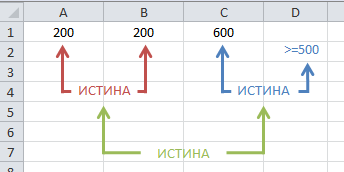
V tomhle Vzorec Excel určuje, zda se hodnoty buněk A1 a B1 navzájem rovnají. Pokud se rovná, vrátí hodnotu TRUE; Excel poté vyhodnotí druhou logickou hodnotu a vrátí hodnotu TRUE, pokud je obsah buňky C1 větší nebo roven 500, jinak vrátí hodnotu FALSE.
Po vyhodnocení booleovských hodnot je funkce AND porovná a vrátí TRUE, pokud jsou oba argumenty TRUE. Pokud je však alespoň jeden argument NEPRAVDA, funkce AND vrátí NEPRAVDA.
(často používané v programování) dává Excelu první sklony k inteligentní bytosti, která se může rozhodovat na základě dat, která obdrží. Funkce KDYŽ používá tzv. logický výraz, jehož výsledek určí Excel výběr ve prospěch value_if_true nebo hodnota_pokud_nepravda. Booleovský výraz nejčastěji používá operátory porovnání, které vrací hodnotu TRUE nebo FALSE. Pokud je tedy logický výraz PRAVDA, Excel vrátí hodnotu, která byla nastavena v argumentu value_if_true, v opačném případě - hodnota_pokud_nepravda.
Zvažte následující vzorec, který v závislosti na hodnotě v buňce s podmínkou určuje, který vzorec se použije k vytvoření výsledku:
KDYŽ(E5="Ano";D5+D5*7,5%;D5)
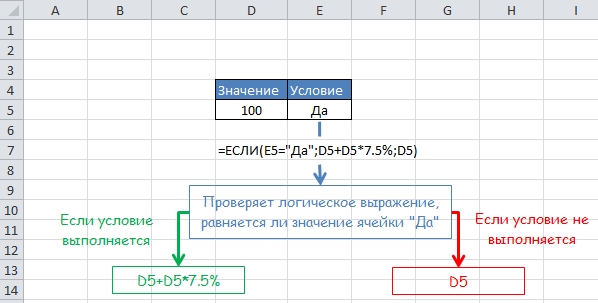
Pokud je hodnota buňky E5 Ano, value_if_true, který Excelu říká, aby se zvýšil Význam o 7,5 %. Pokud je buňka E5 prázdná nebo obsahuje něco jiného než Ano, funkce IF použije argument value_if_false, což vrátí hodnotu buňky D5 beze změny.
Tito. argumenty value_if_true A hodnota_pokud_nepravda Funkce KDYŽ mohou obsahovat konstanty nebo výrazy, jejichž výsledky budou vráceny do buňky se vzorcem KDYŽ.
Cíle lekce:
- vzdělávací: Studenti si osvojili obecnou formu a pravidla pro provádění podmíněné funkce, naučili se ji používat při řešení problémů; opakování logických výrazů a studium znaků psaní logických výrazů tabulky Ach;
- rozvíjející se: rozvoj kognitivního zájmu, logického myšlení, řeči a pozornosti žáků, formace informační kultura a potřeby získávání znalostí;
- vzdělávací: vštípit studentům dovednost samostatnosti v práci, vštípit pracovitost a smysl pro úctu k vědě.
Zařízení: počítače, laserový projektor; software–, jednotlivé kartičky s úkoly, připravené demonstrační soubory.
Během vyučování
I. Komunikace tématu a stanovení cílů lekce
Učitel oznámí téma a cíle hodiny.
II. Aktualizace znalostí a dovedností studentů
jáII. Aktualizace znalostí (vytvoření problémové situace)
Prezentace "Podmíněná funkce"
Chceme použít tabulky k vyřešení následujícího problému.
Úkol (Snímek2)
Vytvořte tabulku obsahující následující informace o uchazečích: příjmení, známky za zkoušky z matematiky, ruštiny a cizí jazyky, součet bodů za tři zkoušky a informace o přijetí: pokud je součet bodů větší nebo roven známce prospěl a známka z matematiky je 4 nebo 5, pak je uchazeč zapsán do vzdělávací instituce, jinak ne.
Pojďme si probrat, jaké informace je potřeba zadávat do tabulek a jaké vzorce nastavit.
Po diskuzi se studenty se dostáváme k podobě tabulek znázorněných na Obr. 3.

Obr.3
V buňce C1 bude uložena hodnota skóre pro úspěšné složení - 13. Vzorec v buňce E3 vypočítá součet bodů za tři vyšetření (použijte vestavěnou funkci SUM: =SUM (B3:D3)). Tento vzorec zkopírujeme do buněk E4:E6.
Jaký vzorec je třeba zadat do buňky F3?
Vznikla problematická situace, k jejímuž překonání studenti potřebují nové poznatky.
jáV. Úvod do nového materiálu
Nový materiál je představen pomocí prezentace a laserového projektoru.
Snímek 3: obecná forma podmíněná funkce
POKUD (<условие>; <выражение 1>; <выражение 2>).
Podmíněná funkce zapsaná v buňce tabulky se provede následovně: pokud je podmínka pravdivá, bude hodnota této buňky rovna hodnotě výrazu<выражение 1>, v opačném případě -<выражение 2>.
Snímek 4: Konstrukce logických výrazů (obecný případ).
Logické výrazy jsou konstruovány pomocí relačních operací (<, >, <= (меньше или равно), >= (větší nebo rovno),<>(není rovno)) a logické operace (logický AND, logický OR, logická negace NE). Výsledkem vyhodnocení logického výrazu je logická hodnota TRUE nebo FALSE.
Snímek 5: funkce záznamu logických operací v tabulkách.
- Zapište si název logické operace (AND, OR, NOT)
- Logické operandy jsou uvedeny v závorkách.
POKUD (NEBO(B5<=25; А5>=10); "Ano"; "Ne").
Vraťme se k řešení problému 1:
Do buňky E3 zadejte vzorec: SUM (B3:D3) a zkopírujte tento vzorec do buněk E4:E8.
Podmínka zapsaná pomocí logické operace A, lze dešifrovat takto: součet bodů (E3) >= prospěl (C1) A známka za zkoušku z matematiky (B3) > 3. Pokud je podmínka splněna, pak se v buňce F3 zobrazí text „zapsán“, jinak „nepřijat“.
V buňce F3 je třeba zadat vzorec =IF(AND (E3>=C1;B3>. Pro úspěšné skóre se ve vzorci použije obsah buňky C1. Ale protože hodnota buňky C1 se nemění ( skóre absolvování je stejné a neměnné pro všechny žadatele), pak musíte udělat absolutní odkaz na tuto buňku, to znamená, že náš vzorec bude vypadat takto:
IF(A (E3>=$C$1;B3>3); „zapsáno“; „nezapsáno“).
IF(AND (E4>=$C$1,B4>3); „zapsáno“; „nezapsáno“)
=IF(AND (E5>=$C$1,B5>3); „zapsáno“; „nezapsáno“)
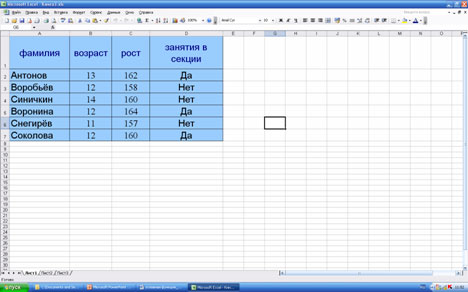
Snímek 6: jednoduchý příklad s podrobné vysvětlení učitelé.
Tabulka obsahuje tyto údaje o žácích školy: příjmení, věk a výška žáka. Kteří žáci se mohou zúčastnit basketbalového oddílu, pokud přijmou děti s výškou alespoň 160 cm? Věk nesmí přesáhnout 13 let.
Problém je vyřešen v Dodatek 2
Řešení.
Výchozí informací jsou jména studentů, jejich věk a výška. Připravíme si tabulku na obr. 4.
Do buňky D2 zadáme vzorec, který určí, kteří studenti školy mohou v sekci studovat a kteří ne:
KDYŽ(A(C2>=160; D2<=13) "Да"; "Нет")
Pokud jsou tedy splněny obě podmínky (tedy pokud je student alespoň 160 cm vysoký a věk nepřesahuje 13 let), pak se v buňce D2 zobrazí text „Ano“, v opačném případě se zobrazí „Ne“.
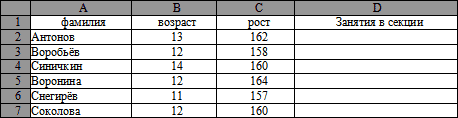
Rýže. 4
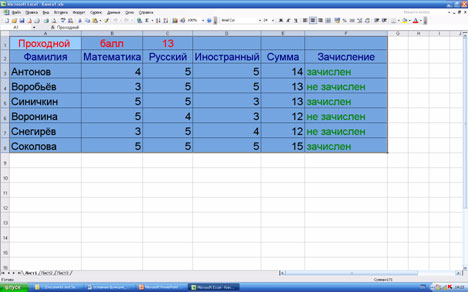
Snímek 7: jednoduchý příklad, který musí studenti vysvětlit.
6 všestranných sportovců se účastní závodů v 5 sportech. Za každý sport získává sportovec určitý počet bodů. Sportovec získá titul mistr, pokud získá celkem 100 a více bodů. Kolik sportovců získalo titul mistra?
Problém je vyřešen v Dodatek 3
Řešení.
Připravíme tabulku ve tvaru znázorněném na obr. 5.

Rýže. 5
Do buněk B2:F7 zaznamenáváme výsledky studentů v každém sportu. V buňce G2 - vzorec = SUM(B2:F2). Dále zkopírujte tento vzorec pro buňky GЗ:G7.
V buňce H2 - vzorec =IF(G2>=100;"master";"žádné pořadí"). Pokud je tedy u daného sportovce splněna podmínka, že celkový počet bodů je větší nebo roven 100, pak se v odpovídající buňce sloupce H zobrazí text „master“, jinak text „bez názvu“ být zobrazeny.
V buňce I2 - vzorec =IF(H2="master";1;0) . Pokud je tedy splněna podmínka, že sportovec je mistr, pak se v odpovídající buňce sloupce I zobrazí 1, jinak - 0.
V buňce I8 - vzorec =SUM(I2:I7). Tímto způsobem můžete vypočítat celkový počet sportovců, kteří mají titul „Mistr sportu“.

Snímek 8: složitější příklad s podrobným vysvětlením od učitele.
Kupující obchodu mají 10% slevu, pokud kupní cena přesáhne k rublů. Vypracujte prohlášení, které zohledňuje slevy: kupující, kupní cena, sleva, kupní cena s přihlédnutím ke slevě. Udělejte tabulku a ukažte, který z kupujících nakupoval se slevou, jejíž cena přesahuje k rublů.
Problém je vyřešen v Dodatek 4
Řešení.
Připravíme tabulku ve tvaru znázorněném na obr. 6.

Rýže. 6.
Odpovídající údaje zapíšeme do buněk A1:B7.
Do buňky C2 zadejte vzorec =B2*0,1 (protože sleva na nákup je 10 %, je třeba původní cenu nákupu vynásobit 0,1).
Do buňky D2 zadáme vzorec =B2-C2 (protože počítáme náklady na nákupy s přihlédnutím ke slevě)
Do buňky E2 zadejte vzorec =IF(B2>=$B$9;D2;B2). V tomto vzorci je třeba věnovat pozornost absolutnímu odkazu na buňku B9.
![]()
Při zadávání vzorce do buňky E2 jsme narazili na situaci, kdy při vkládání vestavěné funkce IF potřebujeme udělat odkaz na buňku jako hodnotu logického výrazu.
V. Etapa upevňování znalostí
Samostatná práce studentů na počítačích
Studentům jsou nabízeny úkoly tří úrovní obtížnosti.
Úkol (úroveň 1).
Kupující obchodu obdrží 3% slevu, pokud má Slevová karta nebo když Celkové náklady jeho nákupy přesahují 5 000 rublů. Zjistěte, kolik zákazníci zaplatili za své nákupy.
Úkol (úroveň 2).
V domě žije 10 obyvatel. Spočítejte, kolik by měl každý z nich platit za elektřinu a určete celkovou platbu pro všechny obyvatele. Je známo, že 1 kW/h elektřiny stojí m rublů a někteří obyvatelé mají 50% slevu na platbě (například důchodci).
Úkol (úroveň 3).
Pokud počet bodů získaných během testování nepřesáhne 12, pak to odpovídá skóre „2“; skóre „3“ odpovídá počtu bodů od 12 do 15; hodnocení „4“ – od 16 do 20; hodnocení „5“ - více než 20 bodů. Sestavte zkušební list obsahující informace: jméno, počet bodů, známka.
VI. Kontrola práce studentů
Demonstrují se předem připravené soubory s výsledky řešení.
VII. Shrnutí lekce
Hodina je shrnuta a jsou hodnoceny s odůvodněním.
VIII. Domácí práce
Každý žák dostane kartičku a domácí úkol je komentován. Nabízejí se úlohy dvou úrovní obtížnosti.
Úkol (úroveň 1). Každé kožešinové zvíře od 1 do 2 měsíců má nárok na další sklenici mléka denně, pokud je jeho hmotnost nižší než 3 kg. Počet zvířat, věk a hmotnost každého z nich jsou známy. Zjistěte, kolik litrů mléka měsíčně je potřeba pro kožešinovou farmu. Jedna sklenice mléka je 0,2 litru.
Úkol (úroveň 2). Pokud hmotnost kožešinového zvířete ve věku 6 až 7 měsíců přesáhne 7 kg, pak je nutné snížit denní příjem vitaminového koncentrátu o 125 g Počet zvířat, věk a hmotnost každého z nich. Zjistěte, o kolik kilogramů za měsíc se sníží vaše spotřeba vitaminového koncentrátu.



